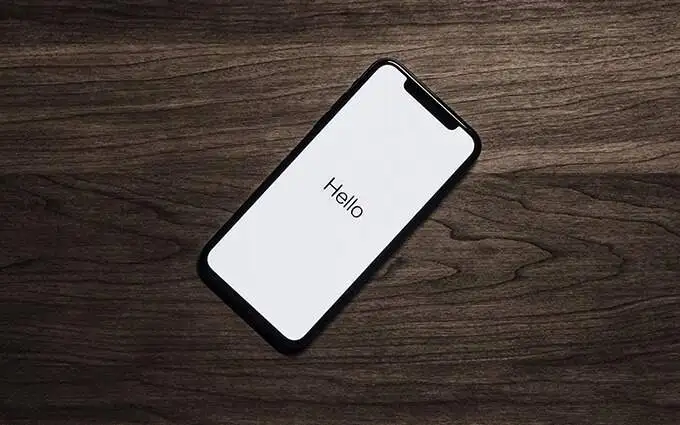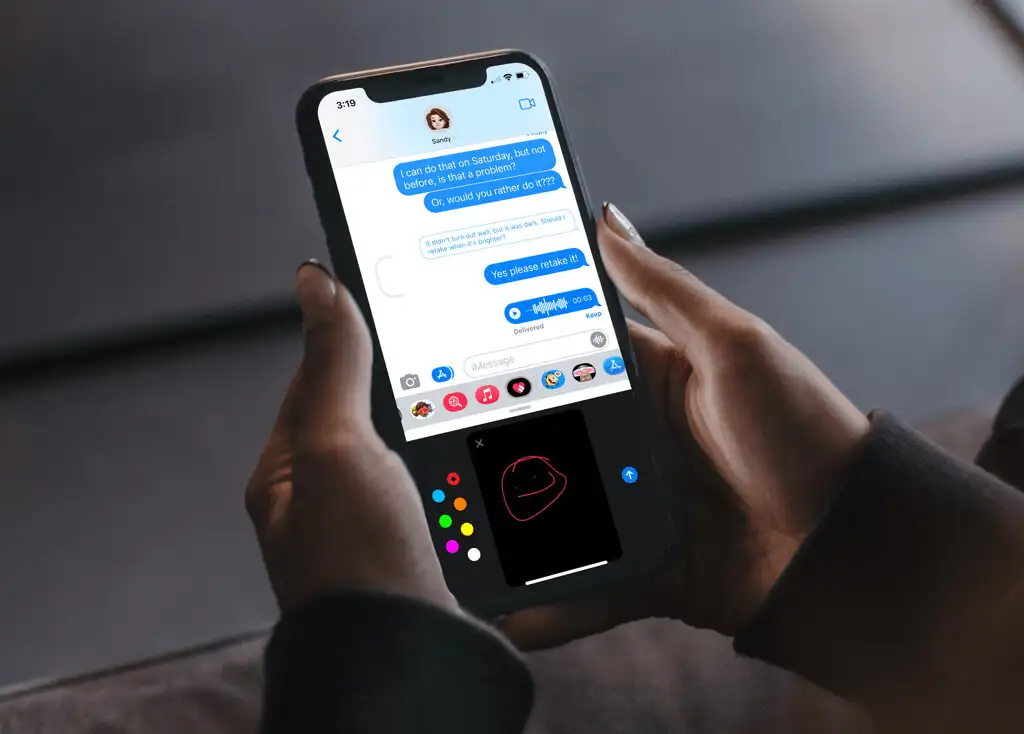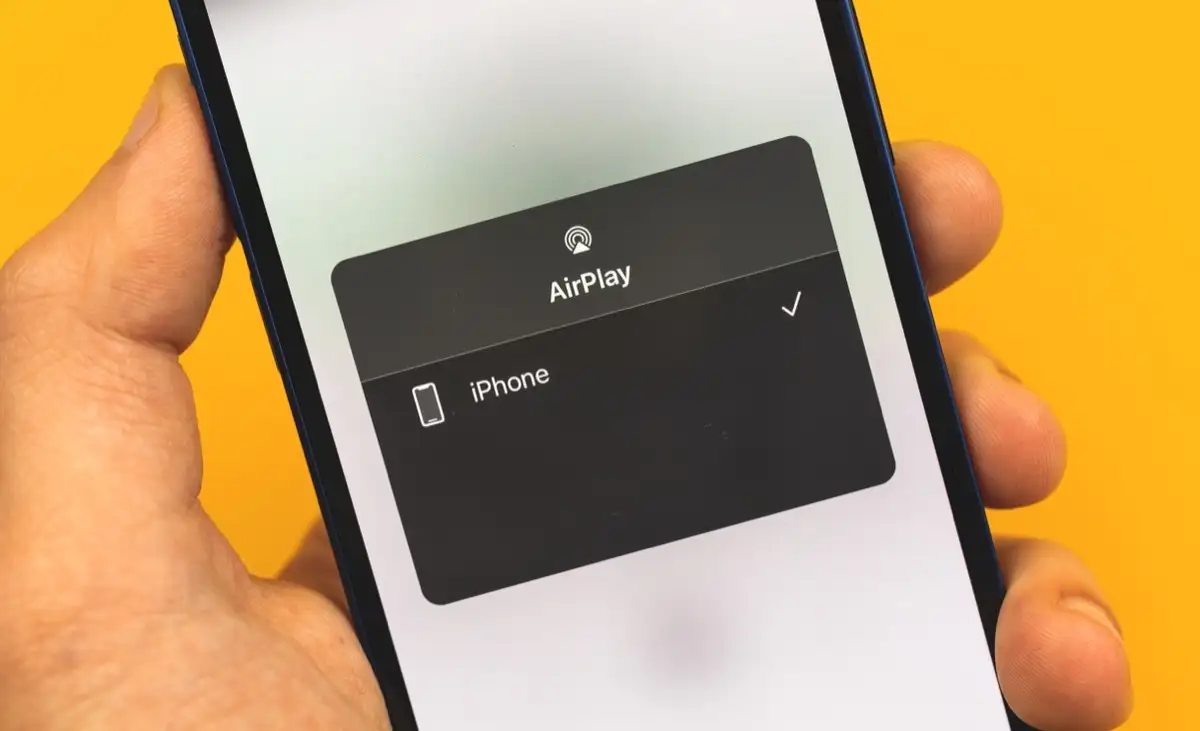Jeg kan komme inn i bootloader/gjenopprettingsmodus på min 9 mens den er av, men det ser ut til å være umulig å bare slå av en pikselenhet med bare de fysiske knappene.Slik tilbakestiller du Google Pixel til fabrikkuten feil? Takk for all hjelp som tilbys. - fra Reddit
Følg disse trinnene før du tilbakestiller Google Pixel til fabrikkstandard:
- Sikkerhetskopier data:Lag en Pixel-sikkerhetskopi for kontakter, appdata, bilder osv. (MERK: En tilbakestilling til fabrikkstandard vil slette alle data på Pixel, inkludert apper, innstillinger og personlige filer)
- Logg av kontoer:Logg ut av Google, e-post og sosiale kontoer.
- List apper:Legg merke til viktige apper for enkel ominstallering.
- Lagre SMS/anropslogger:Bruk en app som SMS Backup & Restore.
- Ladeenhet:Sørg for minst 50 % batteri eller la telefonen lades.
- Deaktiver FRP-lås:Fjern Google-kontoen din og slå av skjermlåsen hvis du selger eller gir bort telefonen.
Deretter skal vi lede deg gjennom de mulige metodene for å tilbakestille Pixel-telefonen din med letthet.
Del 1: Slik tilbakestiller du Google Pixel til fabrikkstandard på en datamaskin [Grundig]
Hvis du ønsker å utføre en grundig og permanent tilbakestilling av fabrikken på Pixel-telefonen din, bør du vurdere å bruke den profesjonelle MobiKin Eraser for Android. Dette verktøyet er usedvanlig pålitelig, og fjerner effektivt all data fra telefonens lagring med bare noen få enkle klikk, og beskytter dermed personvernet ditt.
Den er kompatibel med nesten alle Android-enheter, inkludert den nyeste Pixel 9/8. Det brukervennlige grensesnittet sikrer brukervennlighet og leverer konsekvent tilfredsstillende resultater for alle brukere.

Hvordan gjør jeg en tilbakestilling av fabrikk på Google Pixel med MobiKin Eraser for Android?
- Begynn med å laste ned og installere viskelærprogramvaren på datamaskinen din for å sikre fullstendig og permanent sletting av alle data fra Google Pixel-telefonen.
- Koble enheten til datamaskinen med en USB-kabel, og aktiver USB-feilsøking om nødvendig.
- Deretter åpner du programvaren og følger instruksjonene på skjermen for å oppdage Google Pixel-enheten din.
- Når du er identifisert, velg alternativet "Slett" fra hovedgrensesnittet.
- Velg et sikkerhetsnivå og bekreft valget ditt ved å skrive «slett».
- Klikk "Slett" en gang til. For optimal forebygging av datagjenoppretting, velg "Lavt nivå", bruk "Middelsnivå" for mediefiler og velg "Høyt nivå" for å beskytte sensitiv informasjon.
- Programvaren vil deretter starte en skanning og starte sletteprosessen i henhold til det valgte sikkerhetsnivået.
- For å fjerne systemdata og innstillinger, utfør en fabrikktilbakestilling på Pixel-telefonen. Bare følg instruksjonene, klikk "Fortsett", og alle data vil bli permanent fjernet.



*Hvordan bruke MobiKin Eraser for Android (Videoopplæring)?
Del 2: Slik tvinger du en fabrikktilbakestilling på Google Pixel via innstillinger
Etter at du har forsikret deg om at dataene dine er sikre, kan du tilbakestille Pixel-enheten direkte fra innstillingene hvis du vet passordet. Her er trinnene:
- For å starte en fabrikktilbakestilling på Google Pixel 9/8/7/6/5/4/3, gå til «Innstillinger»-appen.
- Naviger til "System", etterfulgt av "Tilbakestill alternativer", og velg "Slett alle data (fabrikk tilbakestilling)".
- Du kan bli bedt om å angi PIN-koden din.
- En bekreftelsesforespørsel vises; trykk på "Slett alle data/slett alle" for å fortsette.
- Etter fullføring, hvis du blir bedt om det, velg "Start på nytt".
- Til slutt, gjenopprett sikkerhetskopien ved å logge på Google-kontoen din.

Hvis en fabrikktilbakestilling fra innstillingene mislykkes på Google Pixel, kan du prøve disse løsningene: 1. Start enheten på nytt og prøv tilbakestillingen på nytt. 2. Tøm hurtigbufferpartisjonen i gjenopprettingsmodus og prøv på nytt. 3. Installer programvare på nytt med Android Flash Tool eller ADB. 4. Kontakt kundestøtte eller besøk et servicesenter hvis problemet vedvarer.
Del 3: Slik tilbakestiller du Google Pixel til fabrikkstandard med telefonknapper
Hvis Pixel har programvareproblemer og du ikke kan låse den opp, kan det være nødvendig å tilbakestille fabrikken via gjenopprettingsmodus for å fikse dypere problemer. Her er en demonstrasjon for tilbakestilling av fabrikk med en Pixel 8:
- For å starte tilbakestillingen til fabrikkstandard på Pixel-enheten din, må du først slå den av.
- Trykk deretter og hold inne "Volum opp og strøm"-knappene samtidig i en varighet på 10 til 15 sekunder.
- Når enheten slås på, bruk "Volum"-knappene for å navigere til alternativet "Recovery Mode", og bekreft valget ditt ved å trykke på "Power"-knappen.
- Når Android-logoen vises, fortsett å holde inne "Power"-knappen mens du trykker kort på "Volum opp"-knappen.
- Deretter bruker du "Volum"-knappene for å markere alternativet for "tørk data/fabrikkinnstilling", og bekreft valget ditt ved å trykke på "Power"-knappen.
- Velg "Ja" for å fortsette med den harde tilbakestillingen.

Del 4: Slik tilbakestiller du Pixel til fabrikk via oppdatering og programvarereparasjon
DeVerktøy for oppdatering og programvarereparasjonav Google, tilgjengelig forGoogle Pixel 3 og nyere, hjelper med å feilsøke programvareproblemer på Pixel-enheter. Det lar brukere oppdatere programvare og utføre en fabrikktilbakestilling, og gjenopprette enheten til de opprinnelige innstillingene. Dette verktøyet er spesielt nyttig for å fikse store programvareproblemer eller når innstillingsmenyen er utilgjengelig. Slik bruker du den:
- Last ned og installer Google Update & Software Repair Tool på datamaskinen din.
- Bruk en USB-kabel for å koble Pixel til datamaskinen.
- Åpne verktøyet og følg instruksjonene på skjermen.
- Når du blir bedt om det, velg alternativet for å "Tilbakestille" enheten din.
- Følg de siste trinnene for å bekrefte og fullføre tilbakestillingen av fabrikken.

Note:Hvis verktøyet mislykkes, start både telefonen og datamaskinen på nytt, kontroller USB-tilkoblingen og prøv igjen. Hvis problemet vedvarer, bør du vurdere å kontakte Googles brukerstøtte. Bortsett fra fabrikkinnstilling, kan verktøyet også oppdatere telefonens programvare til den nyeste versjonen.
Del 5: Slik gjør du en fabrikktilbakestilling på Google med Finn min enhet
Hvis telefonen din ikke er lett tilgjengelig, har du muligheten til å slette enheten eksternt. For å starte en ekstern tilbakestilling av Google Pixel-telefonen din, er det viktig at enheten din er koblet til internett og at funksjonen Finn min enhet er aktivert. De følgende trinnene skisserer prosessen for ekstern tilbakestilling av Pixel.
- Åpne en nettleser og gå til nettstedet for Google Finn min enhet.
- Logg på med Google-kontoen knyttet til Pixel-telefonen din.
- Når du er logget på, vil du se en liste over enheter knyttet til Google-kontoen din.
- Velg Pixel-telefonen du vil tilbakestille.
- Se etter alternativet "Slett enhet" på enhetens detaljside og klikk på det.
- Bekreft handlingen når du blir bedt om det, og tilbakestillingsprosessen til fabrikken vil begynne.

I det store og hele kan tilbakestilling av Google Pixel være en effektiv løsning for å løse vedvarende programvareproblemer, forbedre ytelsen eller forberede enheten for en ny bruker. Enten du velger å tilbakestille Pixel via innstillingsmenyen, gjenopprettingsmodus, MobiKin Eraser for Android, osv., er det viktig å sikkerhetskopiere dataene dine på forhånd for å forhindre tap av viktig informasjon.
Ytterligere tips:
* Hva skal jeg gjøre etter å ha tilbakestilt Pixel-telefonen?
- Konfigurer enheten din: Slå på telefonen og koble til Wi-Fi.
- Konfigurer sikkerhet: Aktiver sikkerhetsfunksjoner som PIN-kode, mønster- eller fingeravtrykkgjenkjenning.
- Logg på Google-konto: Gjenopprett apper, kontakter og innstillinger.
- Gjenopprett data: Hvis du sikkerhetskopierte dataene dine før tilbakestillingen, velg å gjenopprette dem under oppsettprosessen.
- Utforsk funksjoner: Gjør deg kjent med nye funksjoner eller endringer i den nyeste Android-versjonen.
- Oppdater programvare: Gå til Innstillinger > System > Systemoppdatering.
- Installer apper på nytt: Last ned alle apper du trenger fra Google Play-butikken.
- Tilpass innstillinger: Juster innstillinger som lysstyrke på skjermen, varsler og personvern.
- Synkroniser kontoer: Sørg for at e-post- og sosiale medier-kontoer er konfigurert.
- Se etter manglende data: Sørg for at kontaktene, bildene og andre viktige data blir gjenopprettet.
- Test enheten din: Sjekk anrop, meldinger og andre funksjoner.
- Sikkerhetskopier regelmessig: Sett opp regelmessige sikkerhetskopier for å unngå tap av data i fremtiden.
Relaterte artikler:
Hvordan gjenopprette slettede WhatsApp-meldinger på Google Pixel? 4 midler
5 metoder for å tilbakestille iPad uten Apple ID-passord
Google Pixel 9/8/7 Pro/6/5/4/3/2 Svart skjerm som ikke reagerer? 8 ultimate reparasjoner